yt-dlp Mac のインストール方法
この記事では、Homebrew を使用する方法と使用しない方法を含め、macOS に yt-dlp をインストールする方法について詳しく説明します。 MacOS、M1、および brew 以外のインストール プロセスをカバーし、この人気のビデオ ダウンロードのインストールを簡素化します
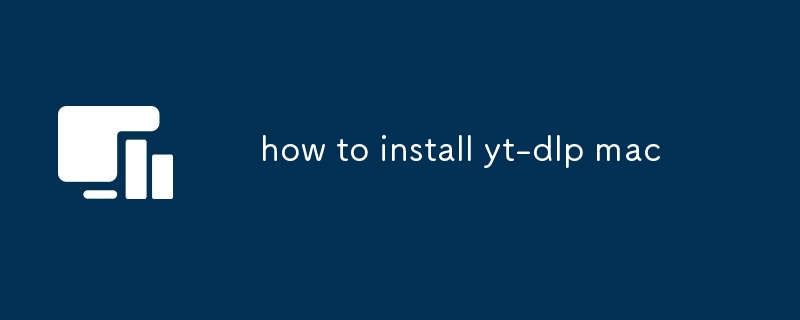
macOS に yt-dlp をインストールする方法?
macOS に yt-dlp をインストールするには、次のことができます。次の手順を使用します:
- ターミナルを開きます。
-
次のコマンドを実行します:
<code>curl -L https://github.com/yt-dlp/yt-dlp/releases/latest/download/yt-dlp -o yt-dlp</code>
ログイン後にコピー -
ファイルを実行可能にする:
<code>chmod +x yt-dlp</code>
ログイン後にコピー -
ファイルを/usr/local/binに移動します:
<code>sudo mv yt-dlp /usr/local/bin</code>
ログイン後にコピー
Brew を使用せずに yt-dlp を macOS にインストールする方法
Brew を使用せずに yt-dlp を macOS にインストールするには、次の手順に従います:
- 公式 GitHub リポジトリから yt-dlp の最新リリースをダウンロードします: https: //github.com/yt-dlp/yt-dlp/releases
- macOS のバージョンとアーキテクチャに適切なバイナリを選択します (例: Apple Silicon M1 Mac の場合は yt-dlp-v2023.02.14-macos-arm64.dmg)。
- ダウンロードした DMG ファイルをダブルクリックして、ディスク イメージをマウントします。
- マウントされたディスク イメージから yt-dlp バイナリを目的の場所 (/usr/local/bin など) にコピーします。
方法yt-dlp を macOS M1 にインストールしますか?
macOS M1 に yt-dlp をインストールするには、次の手順を実行できます:
- ターミナルを開きます。
-
Homebrew を使用して次のコマンドを実行して yt-dlp をインストールします:
<code>brew install yt-dlp</code>
ログイン後にコピー - または、macOS M1 用の yt-dlp の最新リリースを GitHub リポジトリから直接ダウンロードできます: https://github.com/yt-dlp/yt-dlp/releases
- macOS arm64 用の yt-dlp バイナリを選択してくださいアーキテクチャ (例: yt-dlp-v2023.02.14-macos-arm64.dmg) を選択し、上記の「Brew を使用せずに yt-dlp を macOS にインストールする方法」セクションの手順に従ってください。
以上がyt-dlp Mac のインストール方法の詳細内容です。詳細については、PHP 中国語 Web サイトの他の関連記事を参照してください。

ホットAIツール

Undresser.AI Undress
リアルなヌード写真を作成する AI 搭載アプリ

AI Clothes Remover
写真から衣服を削除するオンライン AI ツール。

Undress AI Tool
脱衣画像を無料で

Clothoff.io
AI衣類リムーバー

Video Face Swap
完全無料の AI 顔交換ツールを使用して、あらゆるビデオの顔を簡単に交換できます。

人気の記事

ホットツール

メモ帳++7.3.1
使いやすく無料のコードエディター

SublimeText3 中国語版
中国語版、とても使いやすい

ゼンドスタジオ 13.0.1
強力な PHP 統合開発環境

ドリームウィーバー CS6
ビジュアル Web 開発ツール

SublimeText3 Mac版
神レベルのコード編集ソフト(SublimeText3)

ホットトピック
 1676
1676
 14
14
 1429
1429
 52
52
 1333
1333
 25
25
 1278
1278
 29
29
 1257
1257
 24
24
 AIテクノロジーを使用して完璧なID写真を生成する方法は?
May 15, 2025 pm 07:45 PM
AIテクノロジーを使用して完璧なID写真を生成する方法は?
May 15, 2025 pm 07:45 PM
ID写真ジェネレーターを使用すると、写真スタジオに行って時間と労力を節約することなく、必要なID写真を簡単に作成できます。 1.最初に、古い写真をインテリジェントに修復する機能を有効にします。 2.ページでID写真作成オプションを選択します。 3.ダブルクリックして編集する必要がある画像ファイルを開きます。 4.少し待つと、システムは1インチID写真を自動的に生成します。 5.他のサイズが必要な場合は、調整オプションで適切なサイズを選択してください。 6.バックグラウンドの変更オプションをクリックします。 7.色の背景からお気に入りの背景色を選択します。 8。[保存]ボタンをクリックして、ID写真を保存します。




